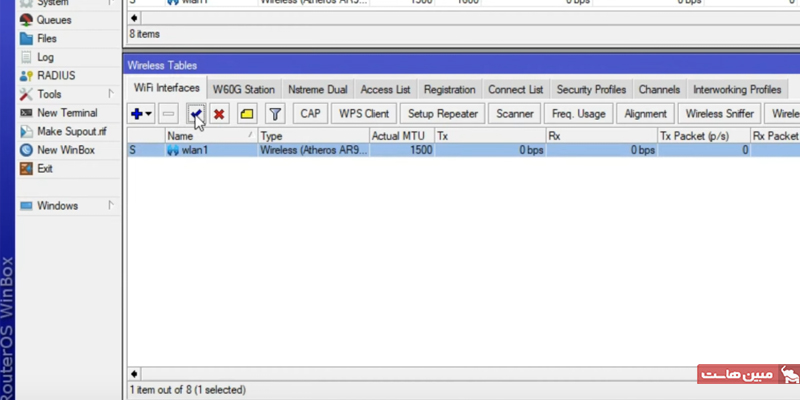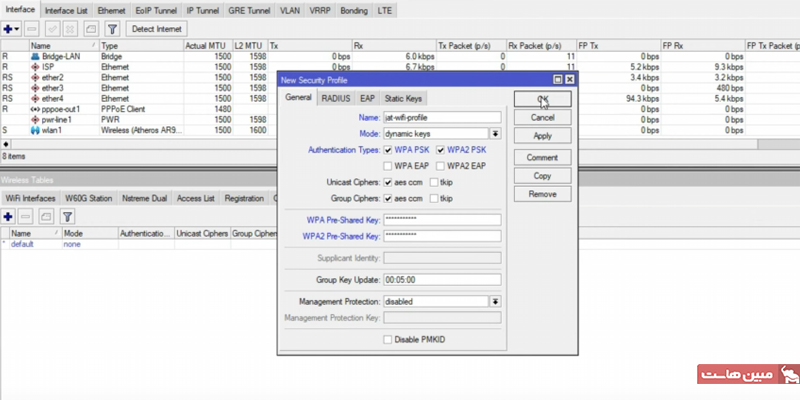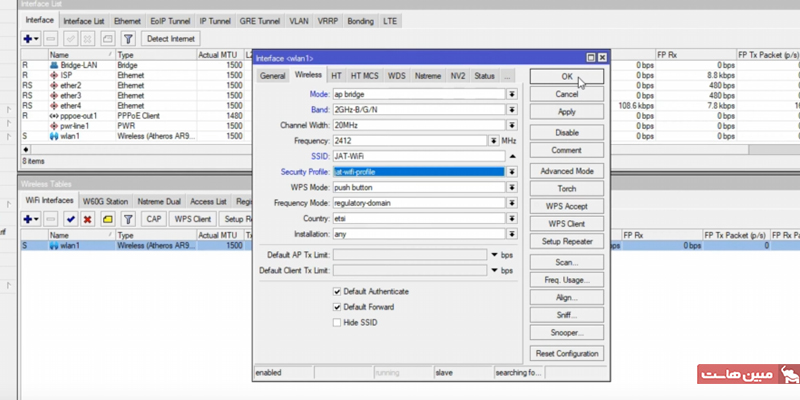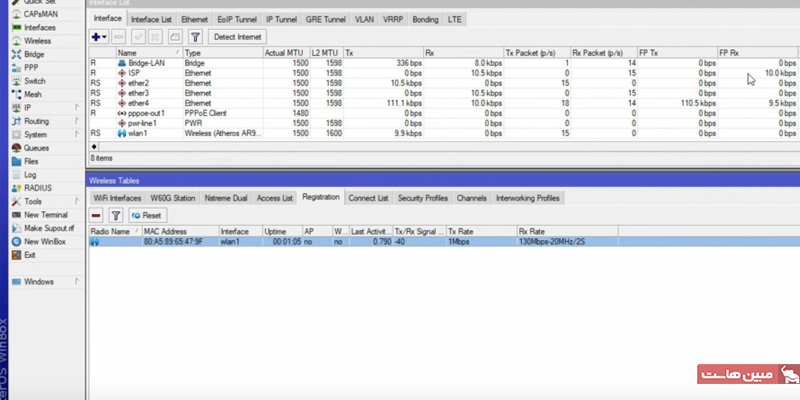میکروتیک یکی از شناختهشدهترین شرکتهای تولید تجهیزات شبکه است که روترها و سیستمعامل RouterOS را برای مدیریت حرفهای شبکه ارائه میدهد. این برند به دلیل امکانات پیشرفته و پایداری بالا، در محیطهای سازمانی و حرفهای مورد استفاده قرار میگیرد. اگر با تجهیزات شبکه آشنایی داشته باشید، احتمالاً این سؤال برایتان پیش آمده که میکروتیک چیست و چه تفاوتی با سایر روترها دارد؟ روترهای میکروتیک قابلیتهای گستردهای برای مدیریت ترافیک، کنترل دسترسی کاربران و تنظیمات امنیتی دارند که آنها را به گزینهای ایدهآل برای کسبوکارها و مدیران شبکه تبدیل میکند. راهاندازی یک شبکه بیسیم پایدار و امن از طریق روترهای میکروتیک نیازمند آشنایی با تنظیمات اولیه این دستگاههاست. میکروتیک یکی از محبوبترین برندها در دنیای شبکههای حرفهای است و امکانات پیشرفتهای برای کنترل و مدیریت وایفای ارائه میدهد. برای راهاندازی وایفای در این روترها، باید از ابزار مدیریتی Winbox استفاده کنید که امکان دسترسی سریع و آسان به تنظیمات را فراهم میکند. در این راهنما، مراحل موردنیاز برای آموزش راه اندازی WiFi Zone با میکروتیک، ایجاد یک پروفایل امنیتی و تنظیم SSID و رمز عبور را بهصورت گامبهگام بررسی میکنیم.
مراحل پیش از راهاندازی
پیش از انجام مراحل ستاپ وایفای، اطمینان حاصل کنید که موارد زیر را رعایت کردهاید:
- روتر میکروتیک شما روشن بوده و از طریق کابل شبکه به کامپیوتر متصل است.
- نرمافزار Winbox را از سایت رسمی میکروتیک دانلود و روی کامپیوتر خود نصب کردهاید.
- با استفاده از Winbox، به روتر متصل شدهاید. (در صورت نیاز، میتوانید از MAC Address یا IP Address برای اتصال استفاده کنید.)
- در صورتی که قبلاً تغییراتی در تنظیمات شبکه دادهاید و مطمئن نیستید که همهچیز بهدرستی کار میکند، میتوانید با ریست کردن تنظیمات روتر، آن را به حالت پیشفرض بازگردانید.
راهاندازی WiFi در روتر
- در نرمافزار Winbox، از منوی سمت چپ، گزینه Wireless را بزنید.
- در پنجره بازشده، وارد تب Wifi Interfaces شوید.
- روی اینترفیس wlan1 کلیک کرده و دکمه تیک در نوار بالای پنجره را بزنید تا این اینترفیس فعال شود.
- سپس به تب Security Profiles بروید و دکمه + را بزنید.
- در پنجرهی بازشده، در بخش Name، نام دلخواه خود را برای پروفایل امنیت وایفای خود بگذارید.
- در نوار آبشاری Mode، گزینه dynamic keys را انتخاب کنید.
- تیک گزینههای WPA PSK و WPA2 PSK را بزنید.
- در فیلدهای WPA Pre-Shared Key و WPA2 Pre-Shared Key، یک رمز عبور قوی وارد کنید.
- دکمه OK را بزنید.
تنظیمات امنیتی وایفای
- به تب Wifi Interfaces برگشته و روی اینترفیس wlan1 در فهرست دابل کلیک کنید.
- در صورت تمایل، میتوانید در پنجرهی بازشده وارد تب General شده و در بخش Name نام دلخواه خود را برای اینترفیس تعیین کنید.
- وارد تب Wireless شوید.
- در نوار آبشاری Mode، گزینه ap-bridge را انتخاب کنید.
- در نوار آبشاری Band، گزینه 2Ghz-B/G/N را انتخاب کنید.
- در فیلد SSID، میتوانید نام دلخواه خود را برای وایفای خود تعیین کنید. هنگام اتصال به این وایفای از دستگاههای دیگر، نام مذکور نمایش داده خواهد شد.
- در نوار Security Profile، گزینهای که پیشتر با نام دلخواهتان ساختهاید را انتخاب کنید.
- دکمه OK را بزنید.
بررسی دستگاههای متصل به وایفای
ستاپ وایفای شما اکنون کامل شده است. برای مشاهده دستگاههای متصل به وایفای میتوانید مراحل زیر را طی کنید:
- در وینباکس، گزینه Wireless را در منو انتخاب کنید.
- در پنجرهی بازشده، وارد تب Registration شوید.
- فهرست دستگاههای متصل به وایفای شما در این تب به نمایش در آمده است. با دابل کلیک روی هر گزینه، میتوانید اطلاعاتی چون مک آدرس را در تب General مشاهده کنید.
جمعبندی
پس از انجام این مراحل از آموزش راه اندازی WiFi Zone با میکروتیک، وایفای روتر میکروتیک شما آماده استفاده خواهد بود. میتوانید به شبکه متصل شوید، کاربران متصل را مدیریت کنید و در صورت نیاز، تنظیمات امنیتی را بهبود دهید. اگر به امکانات پیشرفتهتری برای مدیریت شبکه نیاز دارید، میتوانید از سرور مجازی میکروتیک استفاده کنید. این سرور به شما امکان میدهد تا RouterOS را روی یک سرور اختصاصی یا مجازی اجرا کرده و از قابلیتهای پیشرفته این سیستمعامل برای مدیریت شبکه بهره ببرید. استفاده از سرور مجازی میکروتیک بهویژه برای کسبوکارها و سازمانهایی که به اتصال VPN، مدیریت ترافیک و کنترل پیشرفته کاربران نیاز دارند، گزینهای ایدهآل محسوب میشود.